EC2 + Github Actions로 Next.js 배포 및 자동화(CI/CD) - 2편: AWS S3 생성 및 설정
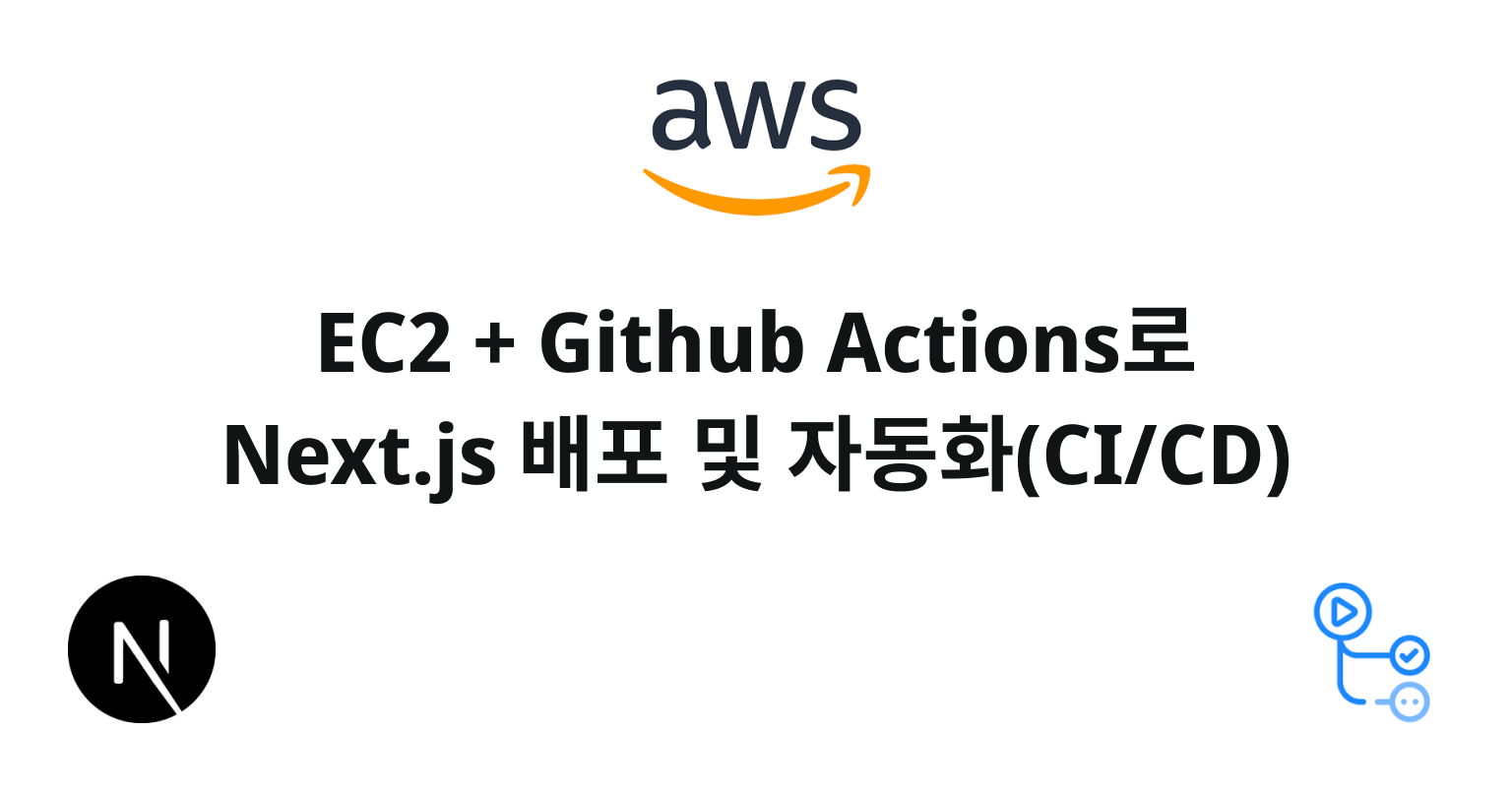
Github Actions로 빌드된 결과물을 S3를 통해 EC2 인스턴스에 배포할것이다.
Github Actions에서 바로 EC2로 배포할 수 있다면 좋지만 아쉽게도 현시점에서 그런것은 불가능하다.
S3에 배포 파일을 저장하고 3편에서 설명 할 CodeDeploy를 통해 EC2 인스턴스에 실제 배포를 할 것이다.
S3 생성
Step1
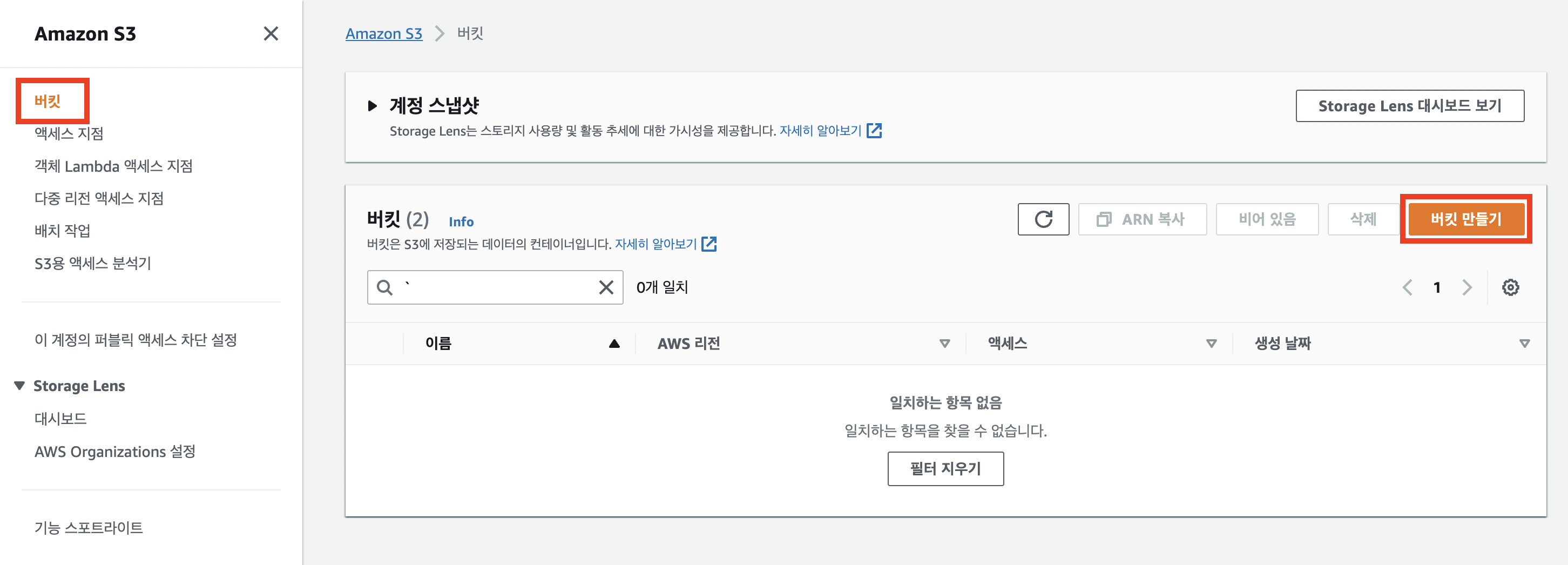
S3서비스에 접근하여 버킷 만들기 버튼을 눌러준다.
Step2
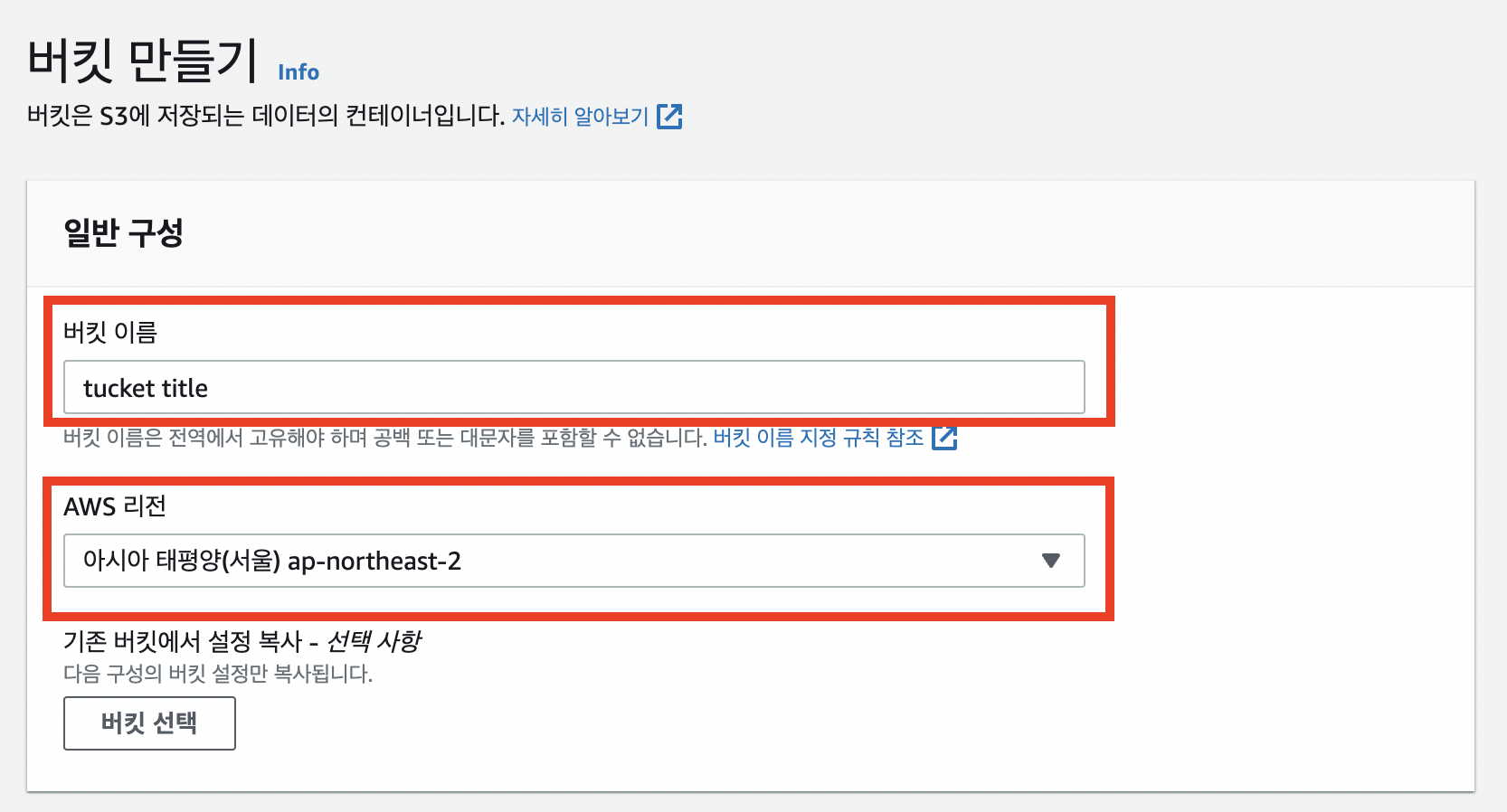
버킷 이름과 리전을 선택해준다.
그리고 본인이 필요한 설정이 특별히 있는 경우가 아니면 기본 설정값으로 버킷을 만들어준다.
Step3
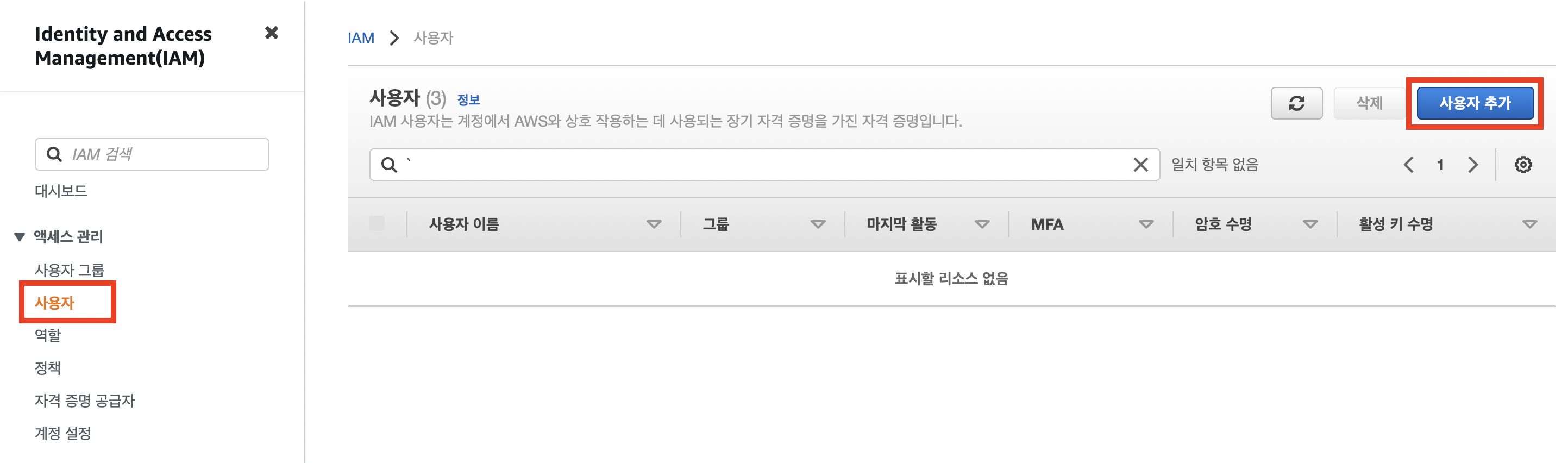
S3용 IAM 생성을 위해 IAM 서비스로 접근한다.
사이드바에서 사용자 메뉴로 접근하여 사용자 추가 버튼을 눌러준다.
Step4
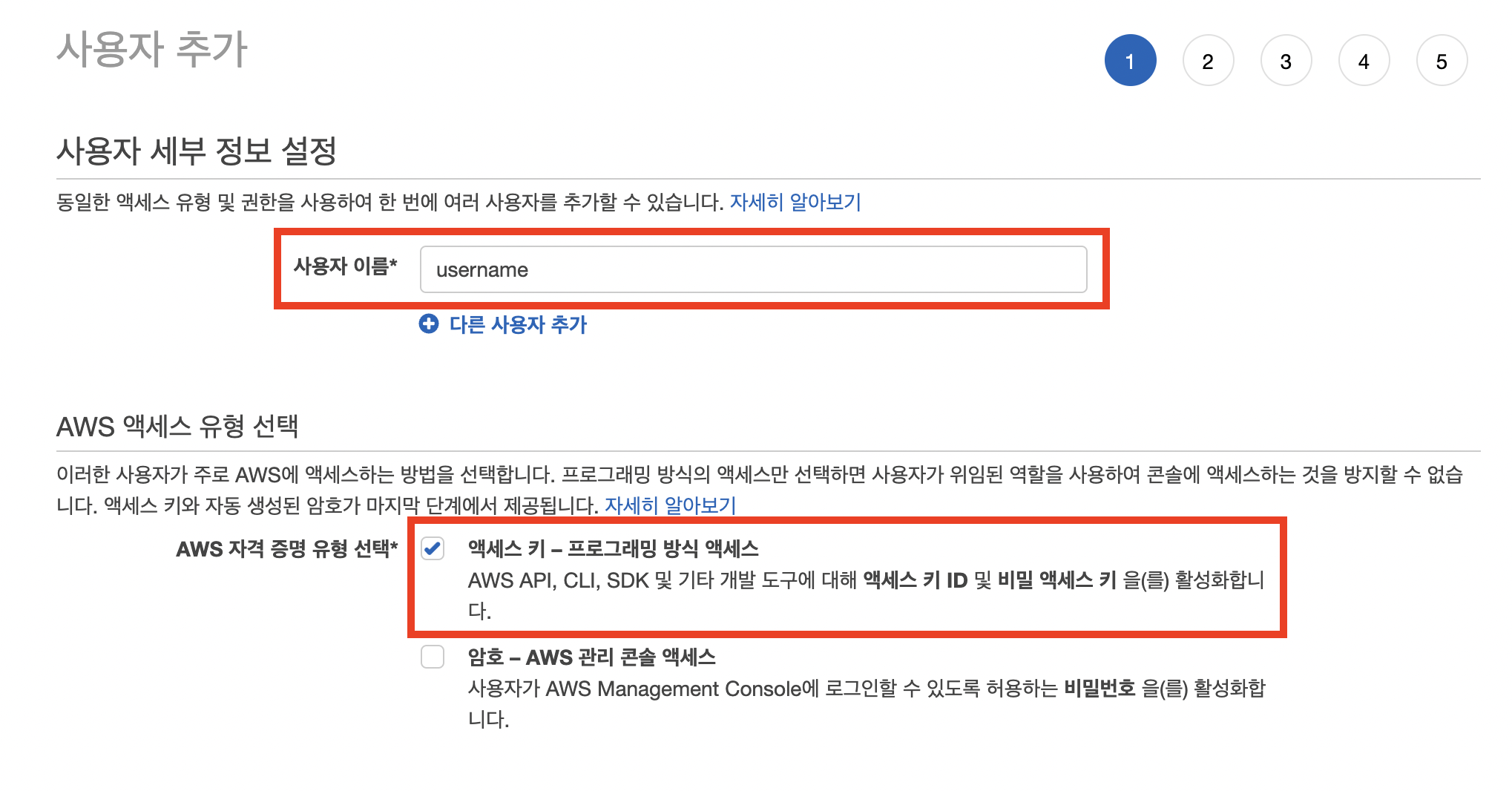
원하는 사용자 이름을 입력한다.
자격 증명 유형은 액세스 키 - 프로그래밍 방식 액세스를 선택해준다.
그리고 다음 단계로 넘어간다.
Step5
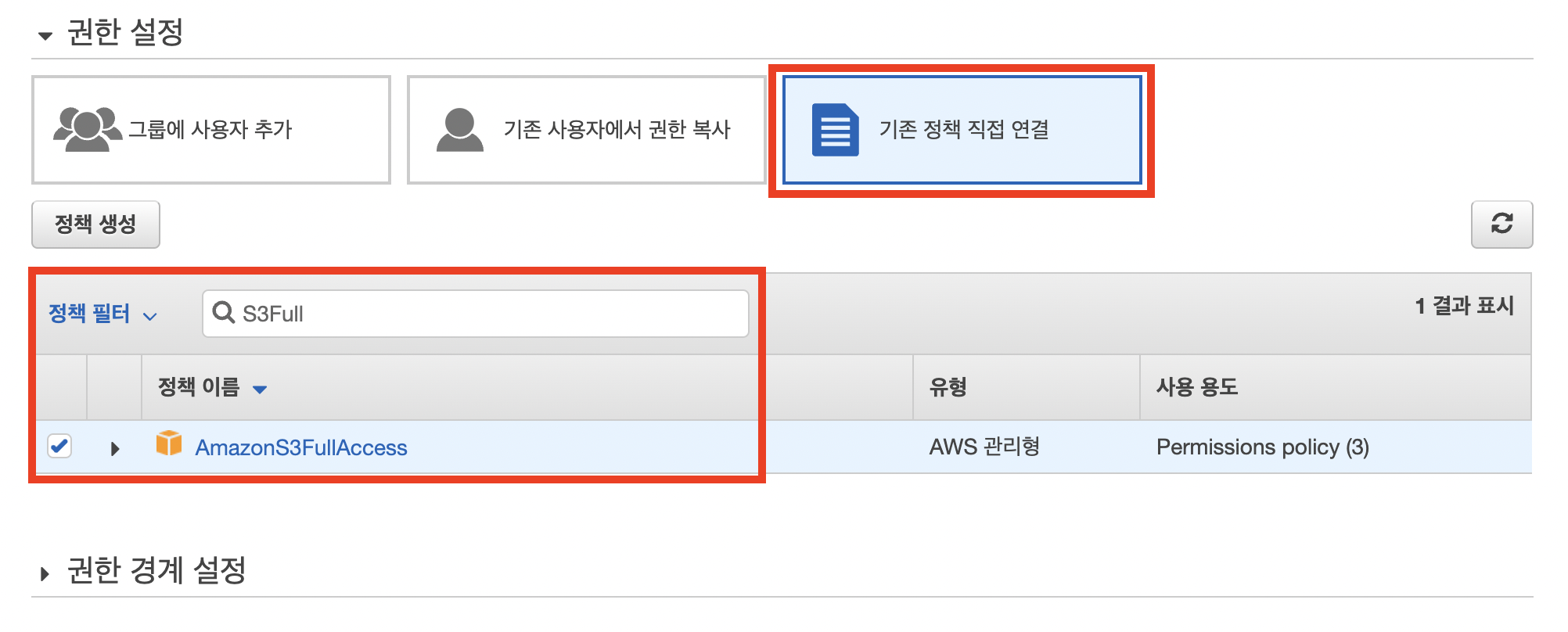
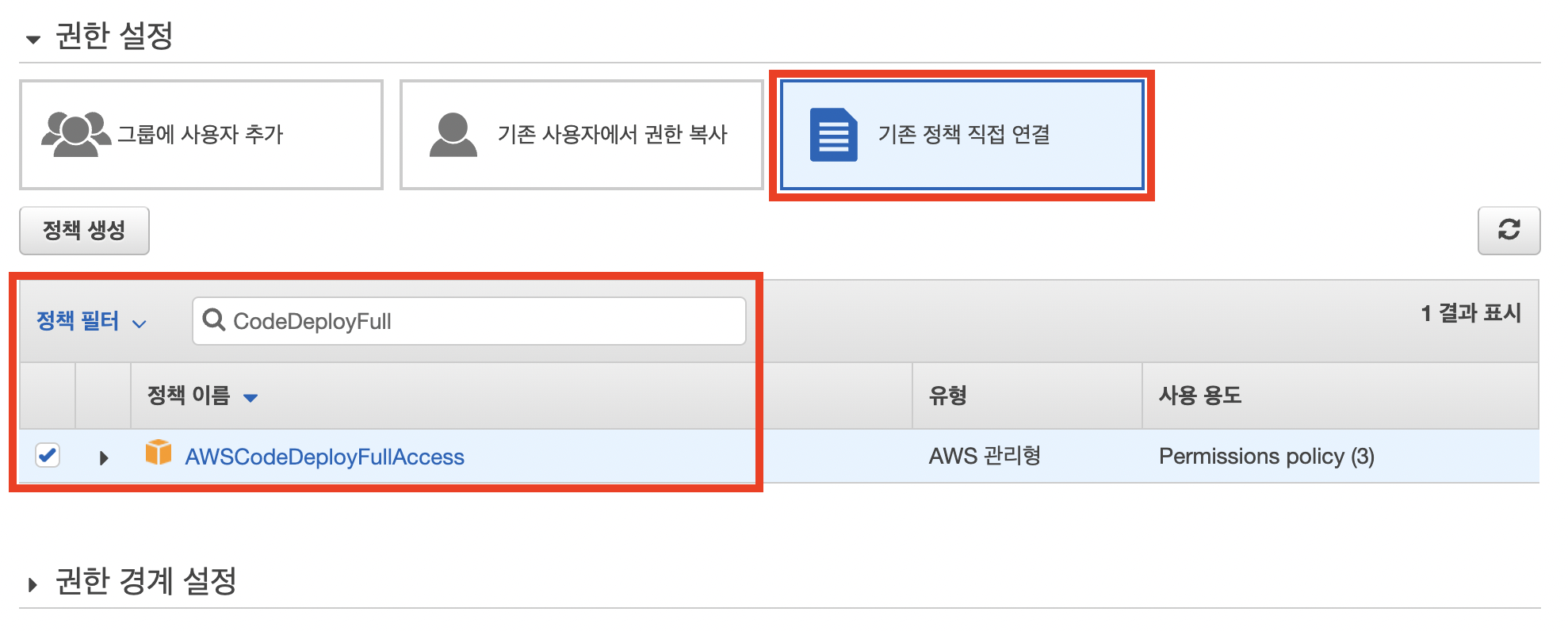
기존 정책 직접 연결 메뉴를 클릭한다.
그리고 정책 필터에서 S3FullAccess와 CodeDeployFullAccess를 검색하여 선택해준다.
2개를 선택하였다면 다음 단계로 넘어간다.
다음 단계는 태그 추가 단계인데 태그는 건너뛰고 또 다음 단계로 넘어간다.
Step6
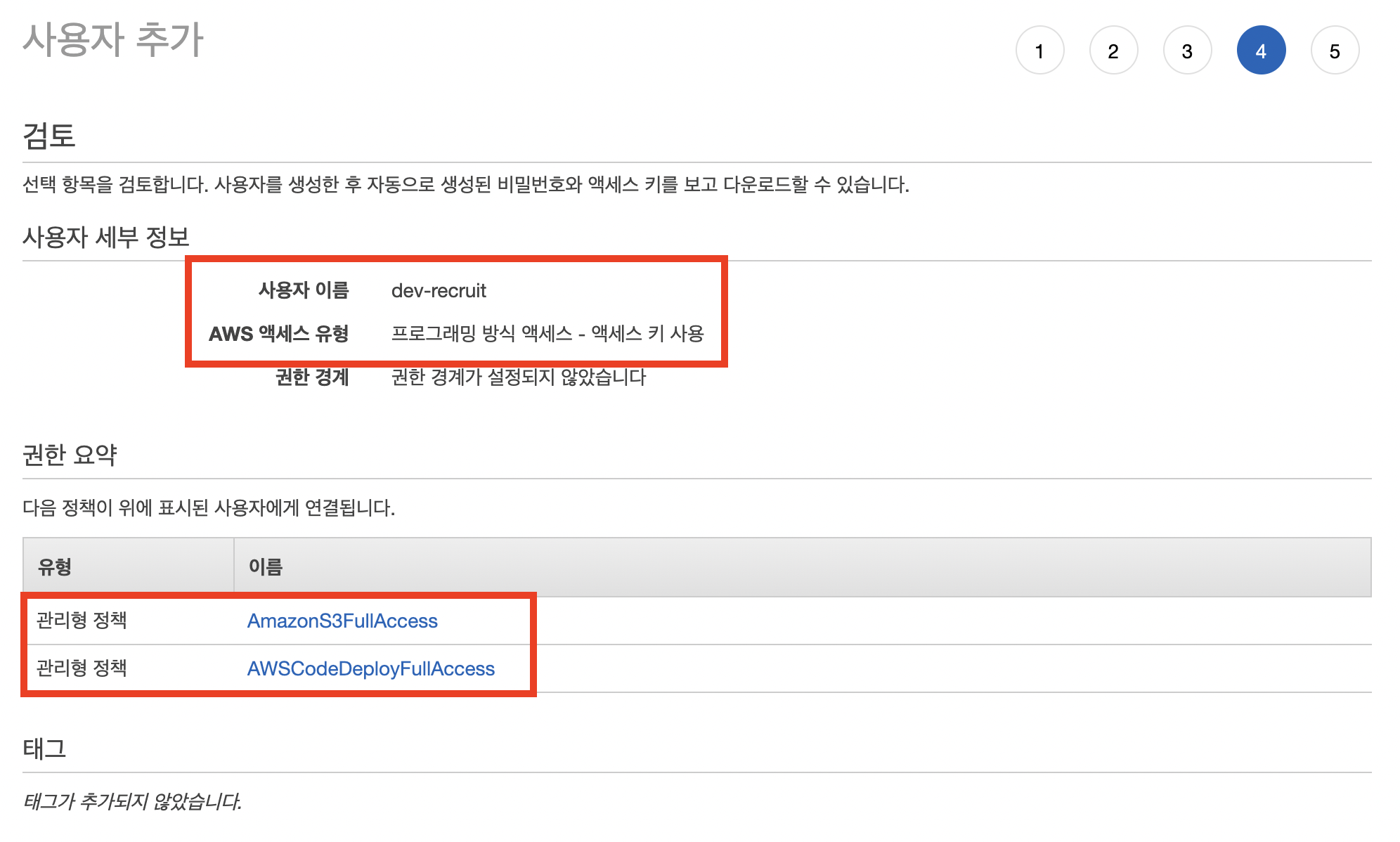
검토 단계이다. Step4, 5에서 설정했던 값과 정책을 확인한다.
이상이 없다면 다음 단계로 넘어간다.
Step7
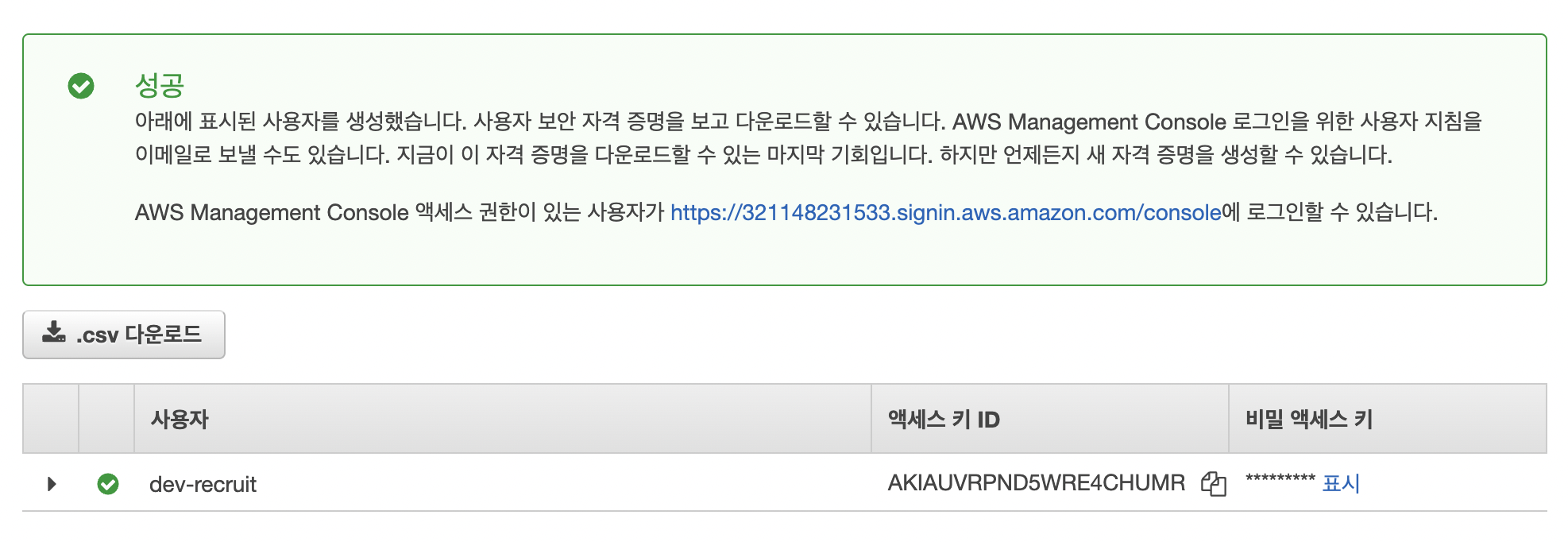
생성이 완료되었다면 보안 자격 증명에 대한 정보를 알려줄것이다.
설명에도 나와있듯이 지금이 아니면 이 자격 증명에 대한 값을 알 수가 없다.
.csv파일을 다운로드하여 보관하거나 따로 메모장에 기록해두자.
Step8
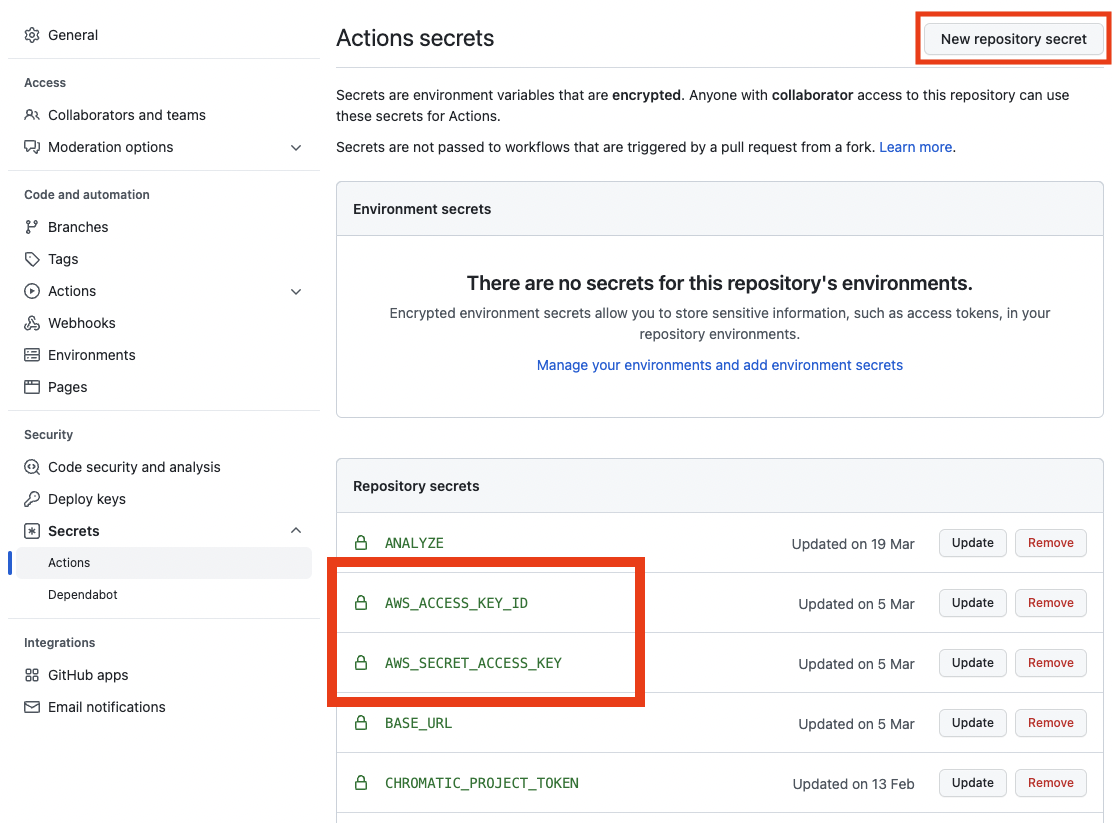
방금 만든 IAM User의 accessKeyId와 Key를 Gitgub Actions를 사용 할 Github 레포지토리에 등록한다.
레포지토리의 설정 -> Secrets -> Actions탭에서 우측 상당 New repository secret 버튼을 클릭하여 Key: Value 형식으로 추가해주면 된다.
이로써 EC2 인스턴스로 배포 파일을 서빙 하기 전 저장소로 쓰일 S3 생성 및 설정이 끝났다.
다음으로는 S3에서 EC2 인스턴스로 서빙해주는 역할을 하는 CodeDeploy 설정을 해볼것이다.

감사합니다...선생님..!